True Launch Bar(任务栏增强工具)

类型:系统软件版本:v7.4中文免费版(32/64位)更新:2024-06-27 09:30:24大小:15KB系统:WinAll语言:简体
精品推荐
True Launch Bar(任务栏增强工具)是一个可以安装在任何Windows操作系统上的系统任务栏优化增强工具。如果你觉得系统自带的任务栏很丑,可以用这个完全免费的True启动栏来定制你的电脑任务栏。
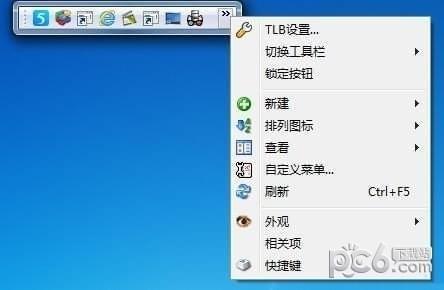
Basic 简介

System 任务栏是桌面下的一排列。如果默认任务栏不能满足你的要求,可以试试这个。TrueLaunchBar是一款经典专业的任务栏增强版工具,可以有效的将你需要的各种快捷方式和工具存储在任务栏中快速使用,在其他窗口最大限度的占据桌面的情况下,你也可以运行其他工具。
软件特色
图标大小
真正的启动栏支持所有的图标大小。默认情况下,它只允许你使用“大图标”和“小图标”。TLB也可以显示没有图标的菜单,或者显示缩略图而不是图标。若要放大其他图标,请打开“TLB设置”,然后打开“图标大小”标签。在此选项卡上,您可以编辑尺寸图标的尺寸并添加其他尺寸。请注意:TLB只支持正方形图标(宽度和高度相同。)。请记住,标准图标尺寸包括16x16、32x32和48x48。部分图标支持64 * 92x92大小和128×128。如果选择非标准的图标尺寸,图标图像可能会变形。
创建菜单
创建一个新菜单,右键单击TLB工具列或另一个菜单,然后单击“新建”,然后单击“菜单”项。菜单创建向导不仅可以帮助您创建新菜单,还可以帮助您设置其基本选项。
撕掉菜单
撕掉菜单是一个独立的菜单。您可以将菜单放在屏幕上的任何位置,或者将菜单设置为出现在鼠标指针处。要创建取消菜单,请右键单击菜单并选择取消菜单,或者在菜单打开时按Ctrl+T。现在,您可以像拖动其他窗口的菜单标题一样拖动菜单。请注意,您必须打开“TLB设置”或“自定义菜单”对话框的菜单标题。
继承的设置
第一次使用时,子菜单会继承其父菜单的设置。但是,也可以单独设置面组继承。如果编辑子菜单设置,默认继承将不再适用于它们。在这种情况下,所有子菜单都被配置为“覆盖”子菜单选项的设置和子菜单设置将被覆盖。
常见问题
1.问:TLB可以在XP上使用吗?
答:可以,TLB的应用平台是windows的主流操作系统,TLB可以在Window XP/Vista/7/8上使用。如果不能安装,尽量用管理员权限安装。
2.问:我需要卸载以前的TLB来安装新版本的TLB吗?
甲:没必要。正确的做法是:
(1)在旧版本的目录下安装新版本。
(2)完成安装后,重新启动计算机。
(3)通过检测TLB设置-关于,检查新版本是否安装成功。
如果您使用Windows NT、Windows 2000或Windows XP安装TLB,请确保您以管理员身份登录或拥有管理员权限。
更新TLB可以直接在TLB的安装目录下打开tlbupd.exe,查看更新,下载安装。
3.问:我已经安装了TLB。我怎样才能打开TLB?
回答:安装TLB后,右键点击任务栏,然后在工具栏选择True启动栏。如果打不开或者工具栏没有True启动栏选项,右键任务栏,选择属性,然后点击工具栏标签,选择True启动栏。
4.问:如何保存我的TLB工具列设置或将其发送给其他用户?
答:你可以打开TLB设置-常用选项。
该选项卡顶部有两个按钮:备份和恢复。您可以备份当前的所有TLB设置,将它们存储在一个位置,当您想要恢复它们时,请点按“恢复”,然后选择以前的备份。只需将备份文件发送给其他用户。
True Launch Bar(任务栏增强工具)相关下载
- 查看详情Evonsoft Tool简体2024-06-21
- 查看详情Deepin深度操作系统简体2024-06-07
- 查看详情万能变速器简体2024-05-16
- 查看详情Defender Control(Defender关闭工具)简体2024-05-14
- 查看详情PS Tray Factory系统状态栏图标管理简体2024-04-24
- 查看详情 Evonsoft Tool 简体中文 2024-06-21
- 查看详情 Deepin深度操作系统 简体 2024-06-07
- 查看详情 万能变速器 简体 2024-05-16
- 查看详情 Defender Control(Defender关闭工 简体 2024-05-14
- 查看详情 PS Tray Factory系统状态栏图标管 英文 2024-04-24
- 查看详情 Disksync(数据备份恢复软件) 简体 2024-06-27
- 查看详情 Macrorit Partition Extender(分区拓展助手) 英文 2024-06-27
- 查看详情 R-Studio(数据恢复软件) 多国语言[中文] 2024-06-27















